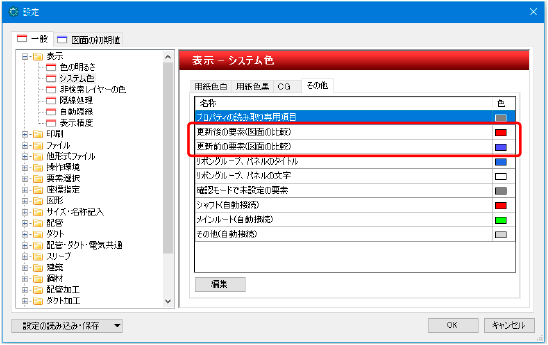Q. 図面の変更箇所を確認したい
A. [図面の比較]コマンドを使用します
図面の中の要素は、一つの要素に対し一つのID番号(GUID)が割り当てられています。[図面の比較]コマンドを使用すると、更新前と更新後の図面からGUIDが一致する要素同士を比較し、変更箇所を確認することができます。
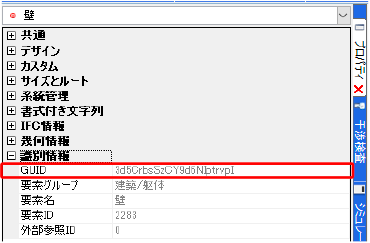
[ホーム]タブ-[読み込み]で、比較する2つの図面を読み込みます。
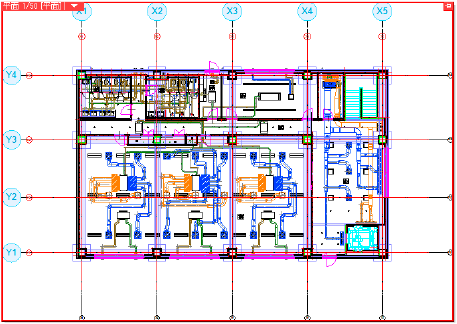
補足説明
比較はファイル名ごとに行います。IFCなどの外部ファイルを読み込んだ場合は、自動でレイヤーにファイル名が設定されます。
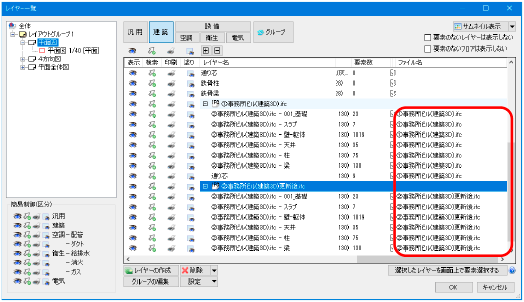
レブロ図面を読み込んで比較する場合は、読み込み時に[レイヤー]タブで「新しいファイル名のレイヤーに分ける」にチェックを入れ、「元のファイル名を使用する」のチェックを外して読み込みます。
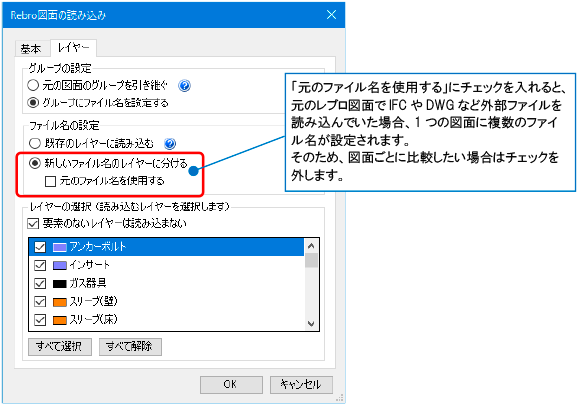
[ツール]タブ-[図面の比較]をクリックします。
 [図面の比較]ダイアログから比較するレイヤーのファイル名を選択します。
[図面の比較]ダイアログから比較するレイヤーのファイル名を選択します。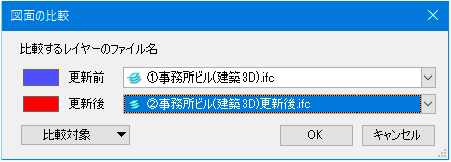
補足説明
[比較対象]をクリックすると、比較対象を[フロア][レイヤー][要素(比較)]タブから選択して絞り込むことができます。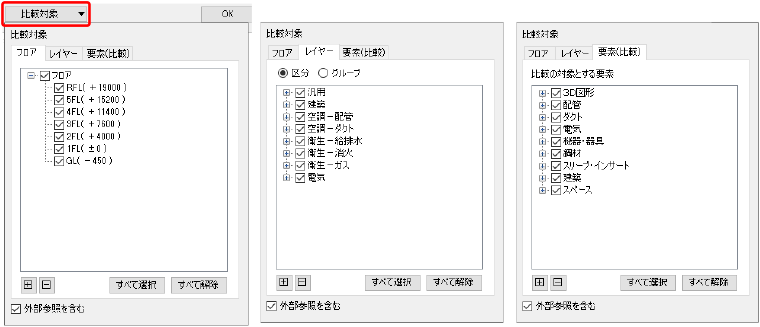
[OK]をクリックすると、追加や変更のあった箇所が検索パネルに表示されます。
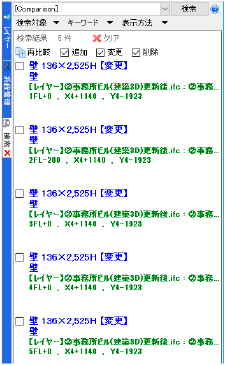
結果をクリックすると図面、アラウンドビュー、CG上で位置を表示します。
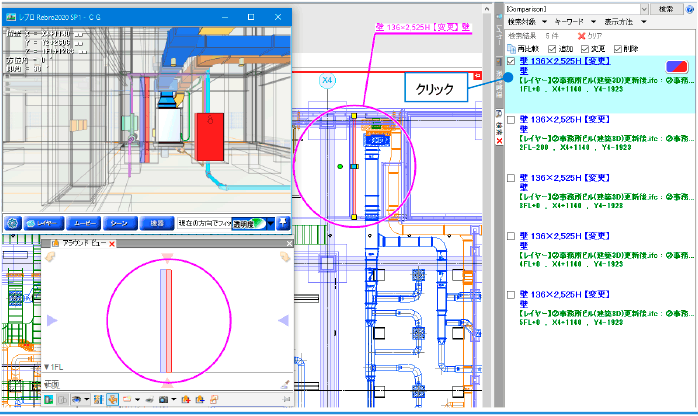
要素選択の切り替えボタンをクリックすると、更新前と更新後の要素の選択を切り替えることができます。
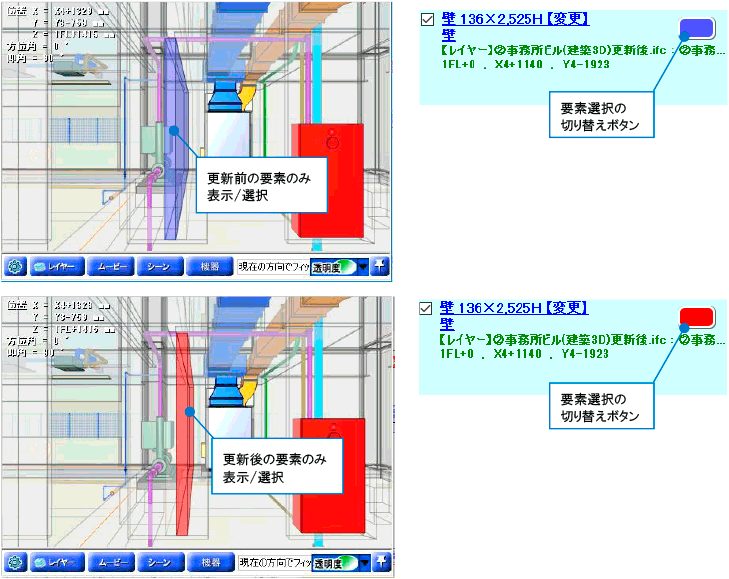
補足説明
[表示方法]をクリックすると、比較結果の表示方法を選択できます。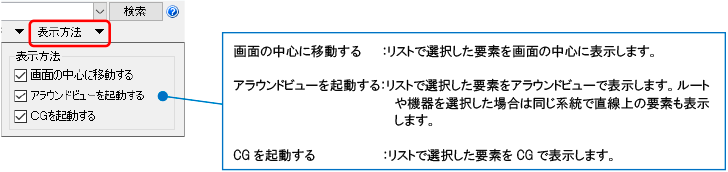
切り替えボタンの色は、[設定]-[一般]タブの[表示]-[システム色]-[その他]タブで変更できます。